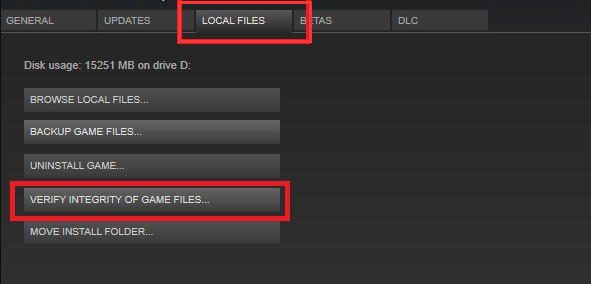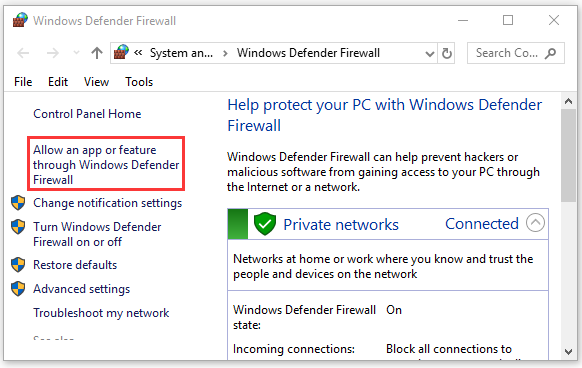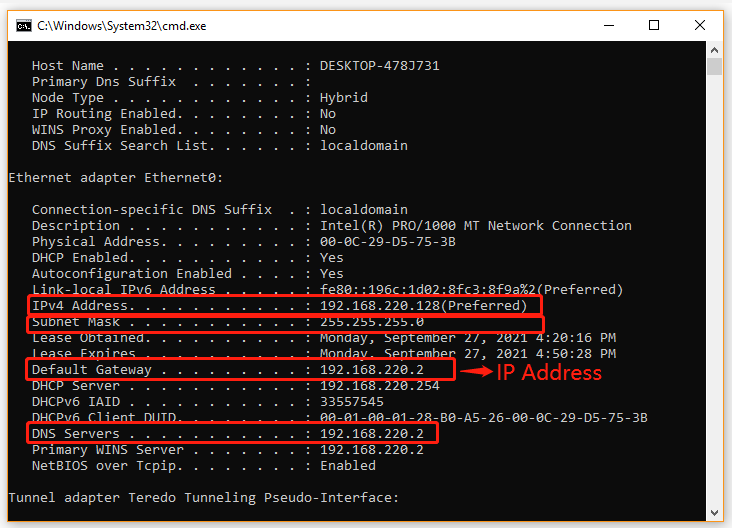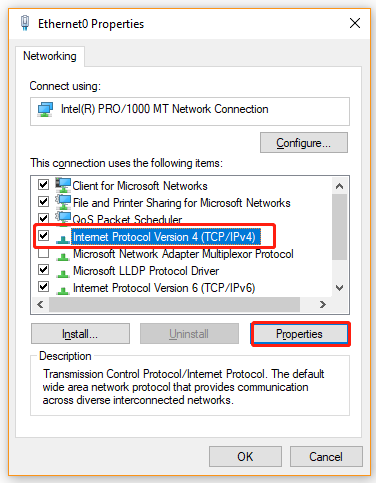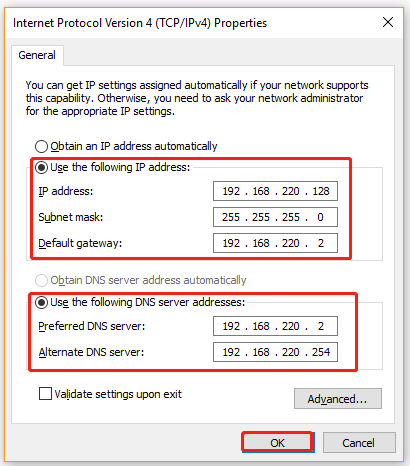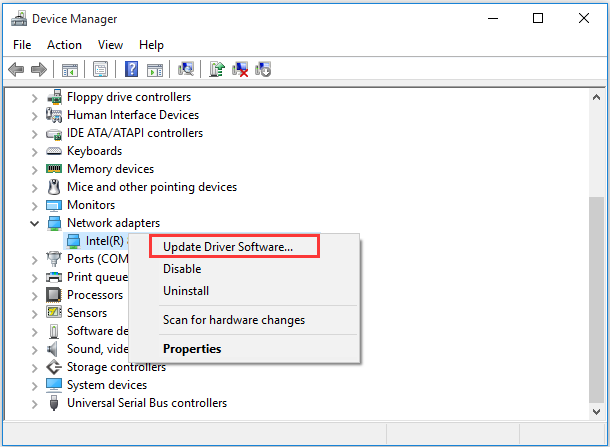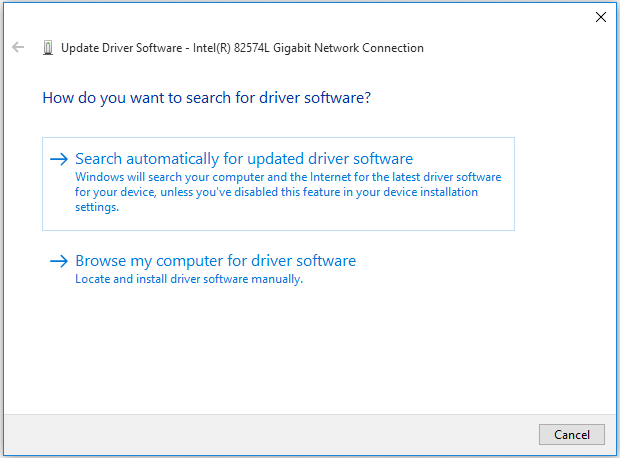A great many people complain about the Terraria lost connection issue. How to fix this annoying problem? In this article, MiniTool summarizes 8 effective ways to fix the Terraria multiplayer lost connection error.
According to user reports, the Terraria lost connection error often occurs when joining a server via Steam. The issue can be caused by various factors such as a mismatched or outdated game version, corrupt game files, antivirus interference, incompatible game character, and so forth. Don’t worry. We will provide corresponding fixes to the lost connection Terraria issue.
Solution 1. Check for the Game Version
If you encounter the Terraria multiplayer lost connection error when you join a friend’s server via Steam, then it could be caused by a mismatched game version. In this case, you just need to update Terraria to the latest version and match it with your friend’s version that you are connecting to.
Solution 2. Verify the Integrity of Game Files
Sometimes the Terraria stuck on connecting to your friend when the game files get corrupted or incomplete. To fix the issue, you can try verifying the integrity of game files on Steam. Here’s how to do that:
Step 1. Run Steam client as an administrator, and then navigate to the Library tab.
Step 2. Right-click the Terraria icon from the left pane and select Properties.
Step 3. Inside the Properties window, navigate to the Local Files section and click on the Verify Integrity of Game Files option.
Once completed, relaunch the game and see if the error is fixed. If you still can’t join Terraria server via Steam, try the following fixes.
Solution 3. Check If You Are in Different Styles
The “Terraria connection lost” problem can occur if you have a character that is incoordinate with the type of map. To be specific, if you want to have a Classic Map or join someone’s Class Mode game, you need to create a Classic Character. Likewise, you should make a Journey Character if you have a Journey Map or want to join a Journey Mode game. Therefore, make sure you create a character according to your Map type or mode game.
Solution 4. Check for Antivirus or Firewall Interference
The lost connection Terraria error can occur when your Windows Firewall or antivirus program is blocking you from accessing the server. Under this situation, you can allow the game through your Firewall or antivirus software.
Step 1. Type firewall in the search box and then select the Windows Defender Firewall from the context menu.
Step 2. Click on Allow an app or feature through Windows Defender Firewall from the left pane.
Step 3. Select the checkbox of Terraria and Steam from the list of programs and check the boxes next to both Private and Public. Then click OK to save changes.
Tip: For Avast, you can read this post to add the game to its exclusion. For AVG antivirus, navigate to Home > Settings > Components > Web Shield > Exceptions to add the game to the exceptions list. For Kaspersky, navigate to Home > Settings > Additional > Threats and Exclusions > Exclusions > Specify Trusted Applications > Add.
Now, you can reconnect the game and see if the Terraria stuck on connecting to your friend’s server. If the issue still occurs, you can try disabling Windows Firewall or the antivirus software.
Solution 5. Set up Port Forward for Terraria
Some users reported that the Terraria lost connection issue can be solved by enabling port forward for the game. If you don’t know how to do that, follow the guide below:
Step 1. Get the IP address of your router and other information.
1. Type cmd in the search box and select Command Prompt from the best match.
2. In the pop-up window, type ipconfig /all and hit Enter.
3. Note down the information next to IPv4 Address, Subnet Mask, Default Gateway, andDNS Servers.
Step 2. Set up a static IP address.
1. Press Win + R keys to open the Run dialog box, and then type ncpa.cpl and hit Enter.
2. Right-click your current network connection and select Properties.
3. Navigate to the Networking tab, and then select Internet Protocol Version 4 (TCP/IPv4)and click on Properties.
4. Select the Use the following DNS server addresses and Use the following DNS server automatically options, and then set the details: IP address, Subnet mask, Default gateway, Preferred DNS server, and Alternate DNS server that you just got from Command Prompt. After that, click on OK to save changes. For example, here’s my computer:
Step 3. Set up port forwarding for Terraria.
- Open your default web browser and enter the IP address of your router into the search bar.
- On the login page, enter your username and password.
- Go to the Port Forwarding or Advanced or Virtual Server tab, and then enter your IP address in the relevant box.
- Select the checkboxes for both TCP and UDP and set the Start Port-End Port to 7777. Here you can set a number above 5000.
- Select the checkboxes for Enable or On to enable the port forwarding.
Once done, restart the game and check if the lost connection Terraria issue still appears.
Solution 6. Update the Network Adapter Driver
Sometimes your network adapter driver gets corrupted or outdated, which can cause some network connection issues like Windows 10 network adapter missing, 5GHz WiFi not showing up, and the one discussed here. In this case, you can try updating the network driver.
Step 1. Right-click the Start menu and select Device Manager from the context menu.
Step 2. Expand the Network adapters section, right-click the wireless adapter (here we take the Intel for example), and select the Update Driver Software option.
Step 3. In the pop-up window, you can update the network adapter driver automatically or manually based on your demands. After selecting the way to update the driver, follow the on-screen prompts to complete the update.
Once the process completes, restart your system and check if the problem is solved.
Solution 7. Clean Reinstall the Game
If none of the above methods work for you, you may have to consider clean reinstalling the game. Here is a tutorial for you.
Step 1. Run your Steam client as an administrator and navigate to the LIBRARY tab on the top of the menu.
Step 2. In the list of games, right-click the Terraria icon from the left pane and click on Manage > Uninstall buttons from the drop-down menu.
Step 3. Then you will be asked whether you want to uninstall the game. If yes, click the Uninstall button.
Step 4. Open the File Explorer, and then go to This PC > C drive > Program Files (x86) > Steam > Steamapps > Common > Terraria and delete the game folder.
Step 5. Re-download the game from Steam or its official website and install it on your computer.
Справляемся с проблемой ‘Соединение потеряно’ в игре Террария: эффективные способы и решения
Статья представляет собой руководство по устранению проблемы «Соединение потеряно» в игре Террария. В ней описываются наиболее распространенные причины возникновения данной проблемы и предлагаются эффективные способы ее решения.
Введение
Террария — популярная компьютерная игра в жанре песочница, в которой игроку предоставляется свобода действий в генерируемом случайным образом мире. Однако, игра может иметь некоторые проблемы при подключении к сетевой игре, которые проявляются как сообщение «Соединение потеряно». В этой статье мы рассмотрим наиболее распространенные причины возникновения этой проблемы и предложим решения.
Причины возникновения проблемы
Существует несколько причин, по которым может возникнуть сообщение «Соединение потеряно» в игре Террария:
-
Проблемы с интернет-соединением: Нестабильное соединение с интернетом может стать основной причиной проблемы. Медленная или прерывистая связь может привести к потере соединения с сервером.
-
Проблемы с маршрутизатором или мостом: Некоторые маршрутизаторы или мосты могут блокировать или ограничивать доступ к определенным портам, что может привести к разрывам соединения с сервером игры.
-
Программное обеспечение сторонних разработчиков: Возможны конфликты между программными продуктами сторонних разработчиков, которые могут вызывать проблемы соединения.
Эффективные способы и решения
Вот несколько эффективных способов и решений, которые помогут вам справиться с проблемой «Соединение потеряно» в игре Террария:
-
Проверьте интернет-соединение: Убедитесь, что у вас стабильное и надежное интернет-соединение. Попробуйте перезагрузить маршрутизатор и протестируйте скорость соединения с помощью онлайн-сервисов.
-
Проверьте настройки маршрутизатора или моста: Если проблема сохраняется, проверьте настройки вашего маршрутизатора или моста. Убедитесь, что все необходимые порты для игры Террария открыты. Если необходимо, обратитесь к руководству по использованию вашего устройства.
-
Обновите игру и драйверы: Убедитесь, что вы используете последнюю версию игры Террария и драйверов для вашей графической карты. Некоторые ошибки и проблемы соединения могут быть исправлены с помощью обновлений.
-
Отключите сторонние программы: Временно отключите все сторонние программы, такие как антивирусное или брандмауэрное программное обеспечение, а также программы для обмена сообщениями. Иногда они могут вызывать конфликты, приводящие к потере соединения.
-
Играйте на надежных серверах: Если вы играете в сетевом режиме, попробуйте найти надежные серверы с низким пингом и хорошей репутацией. Это снизит вероятность потери соединения.
-
Обратитесь к службе поддержки: Если все вышеперечисленные решения не помогли, обратитесь к службе поддержки разработчиков игры или проконсультируйтесь с их официальным сообществом. Они смогут предложить дополнительные решения и помочь вам решить проблему.
Заключение
«Соединение потеряно» — распространенное сообщение, с которым могут столкнуться игроки Террарии. Но с использованием эффективных способов и решений, описанных в этой статье, вы сможете справиться с этой проблемой. Помните, что каждая ситуация может иметь свои особенности, поэтому не стесняйтесь обратиться за помощью к специалистам, если вы не можете решить проблему самостоятельно.
Попробуйте наш инструмент устранения неполадок
Выберите операционную систему
Выберите язык програмирования (опционально)
Terraria — отличная игра для исследования случайно сгенерированных миров. Тем не менее, многие геймеры сообщают, что они получают много Террария потеряла связь вопросы. Если вы один из них, в этом руководстве вы найдете все возможные способы легко решить проблему с подключением.
Как исправить «Terraria Lost Connection» на ПК

Если вы на ПК (Steam) и получите это Террария потеряла связь ошибка и интересно, есть ли способ исправить это, вы находитесь в правильном месте. Вы можете использовать следующие шаги для решения этой проблемы; просто идите своим путем, пока не найдете тот, который работает для вас.
- Проверить наличие последней версии игры
- Проверьте, играете ли вы в разных стилях
- Деактивировать брандмауэр Windows
- Обновите драйвер сетевого адаптера
- Включить переадресацию портов
- Удалите и переустановите игру
Исправление 1. Проверьте наличие последней версии игры
Эта проблема с подключением чаще всего возникает в мультиплеере. Если вы получаете эту ошибку, когда присоединяетесь к другу, вы можете выйти из системы и обновить Terraria. Также убедитесь, что ваши друзья используют последнюю версию Terraria.
Это можно сделать, проверив файлы игры в Steam.
- Зайди в свой стим Библиотека .
- Щелкните правой кнопкой мыши Террария и нажмите Характеристики .
- Перейти к Локальные файлы вкладку и нажмите Проверьте целостность кэша .
Это просканирует каталог вашей игры и сравнит его с самой последней версией, чтобы найти различия в файлах и загрузить отсутствующие файлы.
Исправление 2. Проверьте, играете ли вы в разных стилях
Эта ошибка Террария потеряла связь произойдет, если у вас нет персонажа для согласования с типом карты.
Если у вас есть классическая карта или вы пытаетесь присоединиться к чьей-либо игре в классическом режиме, у вас должен быть классический персонаж. Точно так же, если у вас есть карта путешествия / вы хотите присоединиться к игре в режиме путешествия, у вас должен быть персонаж путешествия.
Обязательно создайте персонажа соответствующим образом, и вы не увидите Соединение потеряно ошибка в Террарии.
Исправить 3. Деактивировать брандмауэр Windows
Убедитесь, что ваш брандмауэр Windows (а также антивирусное программное обеспечение) не блокирует соединение. Для этого вам нужно отключить брандмауэр Windows и временно удалить антивирусное программное обеспечение. Вот как:
Если вы не уверены в отключении брандмауэра, вы можете добавить Terraria в его список исключений. Тип Разрешить приложение через брандмауэр Windows в поле поиска и следуйте инструкциям на экране, чтобы продолжить.
- Тип брандмауэр защитника виндовс в поле поиска и выберите Брандмауэр Защитника Windows .
- В меню слева выберите Включение или отключение брандмауэра Защитника Windows .
- Выбирать Отключить брандмауэр Защитника Windows (не рекомендуется) для доменной сети, частной сети и общедоступной сети. Затем нажмите В ПОРЯДКЕ .
После отключения брандмауэра перезапустите Terraria, чтобы проверить, Связь потеряна в Террарии было решено.
Исправление 4. Обновите драйвер сетевого адаптера
Если используемый вами драйвер сетевого адаптера неисправен или устарел, вы, возможно, столкнетесь с этой ошибкой «Потеря соединения» в Terraria. Чтобы устранить потенциальные проблемы и наслаждаться меньшими задержками, вы должны установить на свой компьютер последнюю версию сетевого драйвера.
Вручную – Чтобы обновить драйвер сетевого адаптера до последней версии, вам необходимо посетить веб-сайт производителя, загрузить точный драйвер, а затем установить его вручную.
Автоматически – Если у вас нет времени, терпения или навыков работы с компьютером для обновления драйверов вручную, вместо этого вы можете сделать это автоматически с помощью Драйвер Легкий . Driver Easy автоматически распознает вашу систему и найдет правильные драйверы для вашего сетевого адаптера, а также загрузит и установит их правильно:
- Скачатьи установите драйвер Easy.
- Запустите Driver Easy и нажмите кнопку Сканировать сейчас кнопка. Затем Driver Easy просканирует ваш компьютер и обнаружит проблемные драйверы.
- Щелкните Обновлять кнопку рядом с вашим сетевым адаптером, чтобы загрузить для него последнюю и правильную версию драйвера, а затем вы можете установить его вручную.
Или нажмите на Обновить все кнопку в правом нижнем углу для автоматического обновления всех устаревших или отсутствующих драйверов на вашем компьютере. (Для этого требуется Про версия — у вас будет полная техподдержка и 30-дневная гарантия возврата денег.)
- Перезагрузите компьютер и попробуйте запустить Terraria, чтобы узнать, поможет ли это избавиться от ошибки «Потеря соединения».
Исправление 5. Включить переадресацию портов
Настройка порт вперед для Terraria может улучшить ваш игровой опыт и помочь решить множество различных проблем, например, ошибку «Потеря соединения». Кроме того, у него есть и другие преимущества:
- Меньше отставания
- Предметы не исчезают в сети
- Лучшее соединение
- Улучшенный голосовой чат
- Легче играть с друзьями
Во-первых, вам нужно настроить статический IP-адрес на вашем компьютере, а затем, если вы не знаете точных шагов, чтобы сделать это правильно, вот как это сделать:
Шаг 1. Информация, которая вам понадобится
- Тип команда в строке поиска Windows и выберите Командная строка .
- Введите ipconfig/все и нажмите Входить .
- Возьмите с собой следующее: IPv4-адрес, маска подсети, шлюз по умолчанию и DNS-серверы .
Примечание: Шлюз по умолчанию — это IP-адрес вашего маршрутизатора, который вы можете скопировать и вставить в адресную строку браузера.
Шаг 2. Настройте статический IP-адрес
- На клавиатуре нажмите клавишу Windows + R, чтобы открыть Бегать коробка. Затем введите ncpa.cpl и выберите В ПОРЯДКЕ чтобы открыть сетевые подключения.
- Щелкните правой кнопкой мыши текущее соединение и выберите Характеристики .
- Двойной щелчок Интернет-протокол версии 4 (TCP/IPv4) из списка.
4. Выберите Используйте следующий IP-адрес , и Использовать следующий DNS-сервер автоматически и введите данные, скопированные из командной строки: IP-адрес, маску подсети, шлюз по умолчанию и DNS-серверы.
- Нажмите В ПОРЯДКЕ применять.
Шаг 3. Настройте переадресацию портов
- В веб-браузере введите IP-адрес маршрутизатора ( Адрес шлюза ).
- Введите учетные данные администратора (имя пользователя и пароль могут отличаться в зависимости от бренда, который вы используете).
- Search for the Перенаправление порта или Передовой или Виртуальный сервер раздел.
- Введите IP-адрес вашего ПК в соответствующее поле.
- Выберите оба TCP и UDP порты для ваших игр в соответствующем поле (мы предлагаем число выше 5000 и обычно 7777 ).
- После завершения включите правило переадресации портов с помощью Давать возможность или На вариант.
Исправить 6. Удалите и переустановите игру
Если все эти обходные пути, описанные выше, не исправили вашу ошибку «Потеря связи» в Terraria, вы можете выполнить чистую установку игры.
- На клавиатуре нажмите кнопку Окна + р ключ, чтобы открыть окно «Выполнить».
- Введите appwiz.cpl и нажмите В ПОРЯДКЕ .
- Щелкните правой кнопкой мыши Terraria и выберите Удалить .
- Загрузите и установите Terraria еще раз и перезагрузите компьютер, чтобы проверить, устранена ли проблема «Потеря соединения».
Мы надеемся, что это поможет решить вашу проблему. Если у вас есть какие-либо вопросы, пожалуйста, не стесняйтесь оставлять нам комментарии ниже.
- ошибка игры
- игры
- Стим
- Windows 10
Игры могут доставлять массу удовольствия, пока все работает так, как должно. Однако, все мы сталкиваемся с техническими проблемами во время игры, что может вызывать большие неудобства и портить настроение. Ошибка «Соединение потеряно» в игре Terraria точно относится к такого рода проблемам.
Если вы столкнулись с этой ошибкой, не переживайте, вы не одни — сотни тысяч игроков по всему миру уже с ней сталкивались. В этой статье мы рассмотрим несколько методов, которые помогут вам быстро и легко исправить эту ошибку и продолжить играть, не теряя время на разборки с техническими проблемами.
Прежде чем мы начнем, вы должны знать, что причиной ошибки «Соединение потеряно» могут быть как проблемы с подключением интернета, так и баги в самой игре. Поэтому мы будем рассматривать несколько различных методов, чтобы у вас были возможность выбрать тот, который лучше всего подойдет для вашей ситуации.
Содержание
- Определение ошибки
- Что такое «Соединение потеряно» в Terraria?
- Как понять, что «Соединение потеряно» — это ошибка?
- Как исправить ошибку «Соединение потеряно»?
- Проверка соединения
- Проверьте ваше подключение к Интернету
- Проверьте настройки брандмауэра
- Проверьте наличие обновлений для игры
- Свяжитесь с технической поддержкой
- Обновление игры
- Как провести обновление
- Частые ошибки при обновлении
- Что нового в обновлении
- Использование специальных программ
- Hamachi
- TerrariaConnect
- Связь с технической поддержкой
- Описание проблемы и начало общения
- Получение ответа от технической поддержки
- Решение проблемы
- Поддерживайте контакт
- Вопрос-ответ
- Что значит ошибка «Соединение потеряно» в игре Terraria?
- Как часто возникает ошибка «Соединение потеряно» в игре Tarraria?
- Могут ли быть проблемы с соединением в игре Terraria из-за настроек маршрутизатора или файрвола?
- Что делать, если все методы исправления ошибки «Соединение потеряно» не помогли?
Определение ошибки
Что такое «Соединение потеряно» в Terraria?
«Соединение потеряно» — это сообщение, которое появляется в игре Terraria, когда ваш клиент потерял связь с сервером или другими игроками. Это может произойти по разным причинам, включая сбой в Интернет-соединении, выход из игры других игроков или проблемы на стороне сервера.
Как понять, что «Соединение потеряно» — это ошибка?
Если вы видите это сообщение, то, скорее всего, возникла проблема в работе игры. Также вы можете обнаружить другие признаки ошибки, включая замедление игрового процесса, повторяющиеся ошибки соединения и другие ошибки.
Как исправить ошибку «Соединение потеряно»?
Существует несколько способов исправления ошибки «Соединение потеряно» в Terraria. Один из них — перезагрузить игру. Также можно проверить соединение с Интернетом и убедиться, что оно работает корректно. Если это не помогло, то можно попробовать сменить сервер или создать новое соединение.
- Перезагрузите игру
- Проверьте соединение
- Смените сервер
- Создайте новое соединение
Проверка соединения
Проверьте ваше подключение к Интернету
Первым шагом, который следует предпринять при возникновении ошибки «Соединение потеряно» в игре Terraria, является проверка вашего подключения к Интернету. Убедитесь, что вы подключены к стабильной и быстрой Wi-Fi или кабельной сети. Если ваше подключение к Интернету ненадежно или медленно, это может привести к потере соединения в игре.
Проверьте настройки брандмауэра
Если ваш брандмауэр блокирует соединение, это может привести к ошибке «Соединение потеряно» в игре Terraria. Убедитесь, что настройки брандмауэра разрешают доступ к игре. Если вы не знаете, как это сделать, обратитесь к инструкции по настройке брандмауэра для вашей операционной системы.
Проверьте наличие обновлений для игры
Если ошибка «Соединение потеряно» появляется только при игре в многопользовательском режиме, то убедитесь, что у вас установлены последние обновления для игры. Иногда разработчики выпускают обновления, чтобы исправить проблемы с соединением и улучшить качество игры. Обычно обновления можно загрузить автоматически из игрового клиента.
Свяжитесь с технической поддержкой
Если вы проверили все вышеперечисленные шаги, но ошибка «Соединение потеряно» все еще продолжается, свяжитесь с технической поддержкой игры. Они смогут предоставить экспертную помощь в решении проблемы и, возможно, предложить дополнительные решения.
Обновление игры
Как провести обновление
Для обновления игры Terraria нужно скачать новую версию игры из Steam или другого магазина, где была приобретена игра. Обновление устанавливается автоматически после загрузки и установки новой версии игры.
Если игра не обновляется автоматически, то предлагается проверить наличие необходимых файлов для выполнения обновления. Если недостающие файлы найдены, то обновление начнется автоматически.
Частые ошибки при обновлении
- Ошибка «не удалось скачать» — возникает при нестабильном интернет-соединении и может быть устранена путем повторной загрузки обновления.
- Ошибка «Ошибка проверки целостности файлов» — может возникнуть, если в кэше остались некорректные файлы. Решение: удалить кэш игры и повторно начать процесс обновления.
Что нового в обновлении
Обновления Terraria содержат исправления ошибок, изменения геймплея и добавление нового контента. Информацию о том, что нового в обновлении, можно найти на официальном сайте игры или в блоге разработчиков.
Использование специальных программ
Hamachi
Hamachi — это программа, которая создает виртуальную частную сеть между несколькими пользователями. Это очень полезно для игр, которые не имеют серверных возможностей, таких как Terraria. Если у вас возникают проблемы с соединением в игре, то попробуйте использовать Hamachi:
- Убедитесь, что все игроки имеют Hamachi установлен на своих компьютерах.
- Один игрок должен создать виртуальную частную сеть в Hamachi и поделиться с другими игроками идентификатором сети и паролем.
- Другие игроки должны присоединиться к этой сети в Hamachi.
- Запустите игру Terraria и выберите «Мультиплеер» и «Играть по сети».
- Нажмите «Играть» и выберите свое персонажа и мир для игры.
- Другие игроки должны найти созданную игру в списке серверов и присоединиться к ней.
Обратите внимание, что для использования Hamachi требуется хорошее интернет-соединение и операционная система Windows.
TerrariaConnect
TerrariaConnect — это еще одна программа для создания виртуальных частных сетей. Это может быть полезно для игры с друзьями, которые находятся в других географических местах и имеют разное интернет-соединение. Для использования TerrariaConnect:
- Скачайте и установите программу TerrariaConnect.
- Запустите программу и создайте новую комнату.
- Поделитесь с другими игроками именем комнаты и паролем.
- Запустите игру Terraria и выберите «Мультиплеер» и «Играть по сети».
- Нажмите «Играть» и выберите своего персонажа и мир для игры.
- Другие игроки должны найти созданную игру в списке серверов и присоединиться к ней с помощью имени комнаты и пароля.
Однако, для использования TerrariaConnect, вы должны иметь учетную запись Steam и приобрести игру Terraria через него. Также обратите внимание, что TerrariaConnect может иметь некоторые технические проблемы и совместимости с некоторыми антивирусными программами.
Связь с технической поддержкой
Описание проблемы и начало общения
Если вы столкнулись с ошибкой «Соединение потеряно» в игре Terraria и не смогли решить ее самостоятельно, стоит обратиться за помощью к технической поддержке. Для этого лучше всего использовать официальный сайт разработчиков. Не забудьте описать свою проблему как можно подробнее и приложить все необходимые данные и логи.
Получение ответа от технической поддержки
После отправки обращения к технической поддержке ждите ответа от специалистов. Обычно это занимает несколько дней. В ответе они могут предложить решение проблемы или запросить дополнительную информацию для ее решения.
Решение проблемы
Если вы получили решение проблемы от технической поддержки, выполните все указания, которые они предоставили. Если решение проблемы не было получено, возможно, вам стоит создать новое обращение, описать проблему более подробно и предоставить все дополнительные данные, которые могут быть полезны для специалистов поддержки. В некоторых случаях может потребоваться обратиться к комьюнити игры или сервису Steam для поиска решения проблемы.
Поддерживайте контакт
После того, как проблема была решена, не забывайте отписываться технической поддержке, подходит ли решение и если есть какие-то дополнительные вопросы. Это поможет поддерживать связь и помочь с более сложными проблемами в будущем.
Вопрос-ответ
Что значит ошибка «Соединение потеряно» в игре Terraria?
Ошибка «Соединение потеряно» означает, что на игровом сервере произошел сбой связи между вашим компьютером и сервером Terraria. При этом игра прекращается и вы выкидываетесь в главное меню.
Как часто возникает ошибка «Соединение потеряно» в игре Tarraria?
На частоту возникновения ошибки «Соединение потеряно» в игре Tarraria влияет множество факторов, таких как стабильность сетевого подключения, качество интернет-соединения, мощность компьютера и сервера. Однако, довольно часто игроки сталкиваются с данной проблемой.
Могут ли быть проблемы с соединением в игре Terraria из-за настроек маршрутизатора или файрвола?
Да, проблемы с настройками маршрутизатора или наличием активного фаервола на компьютере могут вызывать ошибку «Соединение потеряно» в игре Tarraria. Скачайте последние обновления для маршрутизатора и проверьте настройки фаервола в вашей операционной системе.
Что делать, если все методы исправления ошибки «Соединение потеряно» не помогли?
Если все вышеописанные методы не работают, то, вероятно, проблема связана с игровым сервером. Попробуйте играть на других серверах, обратитесь к разработчикам игры или к сообществу геймеров для получения более подробной помощи.
Вы столкнулись с проблемой потери соединения в Terraria? Вы не одиноки. Многие игроки задаются вопросом, как исправить эту ошибку и без труда установить связь с друзьями. Игроки, которые с нетерпением ждут возможности исследовать, создавать предметы, строить и выживать, будут разочарованы этой ошибкой, поэтому в данном руководстве мы расскажем вам о ней подробнее, а также подскажем решение. Используя эти методы, вы сможете снова играть с друзьями по сети.
- Как исправить проблему потери соединения в Terraria
- Проверьте наличие последней версии игры и несоответствие версий
- Проверьте целостность игровых файлов
- Путешествие персонажа
- Удалите и переустановите игру
Выполните следующие действия, чтобы исправить ошибку Terraria Lost Connection в 2023 году.
- Проверьте, установлена ли последняя версия игры.
- Убедитесь в отсутствии несоответствия версий
- Проверьте целостность игровых файлов
- Убедитесь, что вы создали персонажа-путешественника
- Удалите и переустановите игру
Проверка наличия последней версии игры и несоответствия версий
Ошибка Terraria Lost Connection появляется при попытке подключиться к чужой игре через Steam. Для устранения ошибки необходимо сначала убедиться в том, что ваша игра имеет последнюю версию, а также совпадает с версией игры пользователя, с которым вы пытаетесь установить соединение. Потому что любое различие в версии игры приведет к появлению этой ошибки.
Проверьте целостность файлов игры

- Перейдите в Библиотеку
- Найдите Terraria
- Щелкните на ней правой кнопкой мыши
- Перейдите в раздел “Свойства
- Перейдите на вкладку “Локальные файлы”.
- Нажмите кнопку “Проверить целостность игровых файлов”.
Проверка целостности игровых файлов покажет, все ли файлы соответствуют сборке игры или есть какие-то проблемы. Убедитесь, что все файлы обновлены, а затем снова подключитесь к игре.
Персонаж режима “Путешествие
Создание персонажа режима “Путешествие” очень важно, если вы пытаетесь подключиться к игре с режимом “Путешествие”, поскольку в противном случае возникнет эта ошибка. Таким образом, это очень важно, если вы хотите исправить ошибку Terraria Lost Connection Fix.
Удалите и переустановите игру
Последнее, что следует попробовать, если ничего не помогло, – это удалить игру, а затем установить ее заново. Это устранит все проблемы с файлами, связанные со Steam, и проблема потери соединения Terraria больше не возникнет. Вот и все решения и способы устранения этой проблемы, так что приступайте, устраняйте ее и подключайтесь к своим друзьям. А пока вы здесь, ознакомьтесь с нашим руководством по Лучшие пакеты текстур в Terraria которые вы можете использовать прямо сейчас.